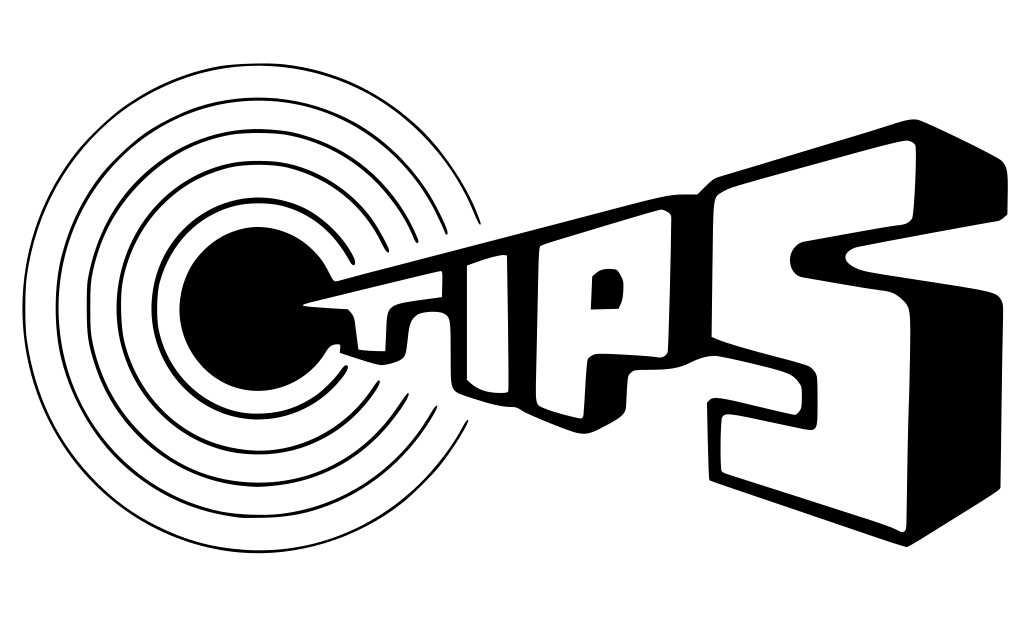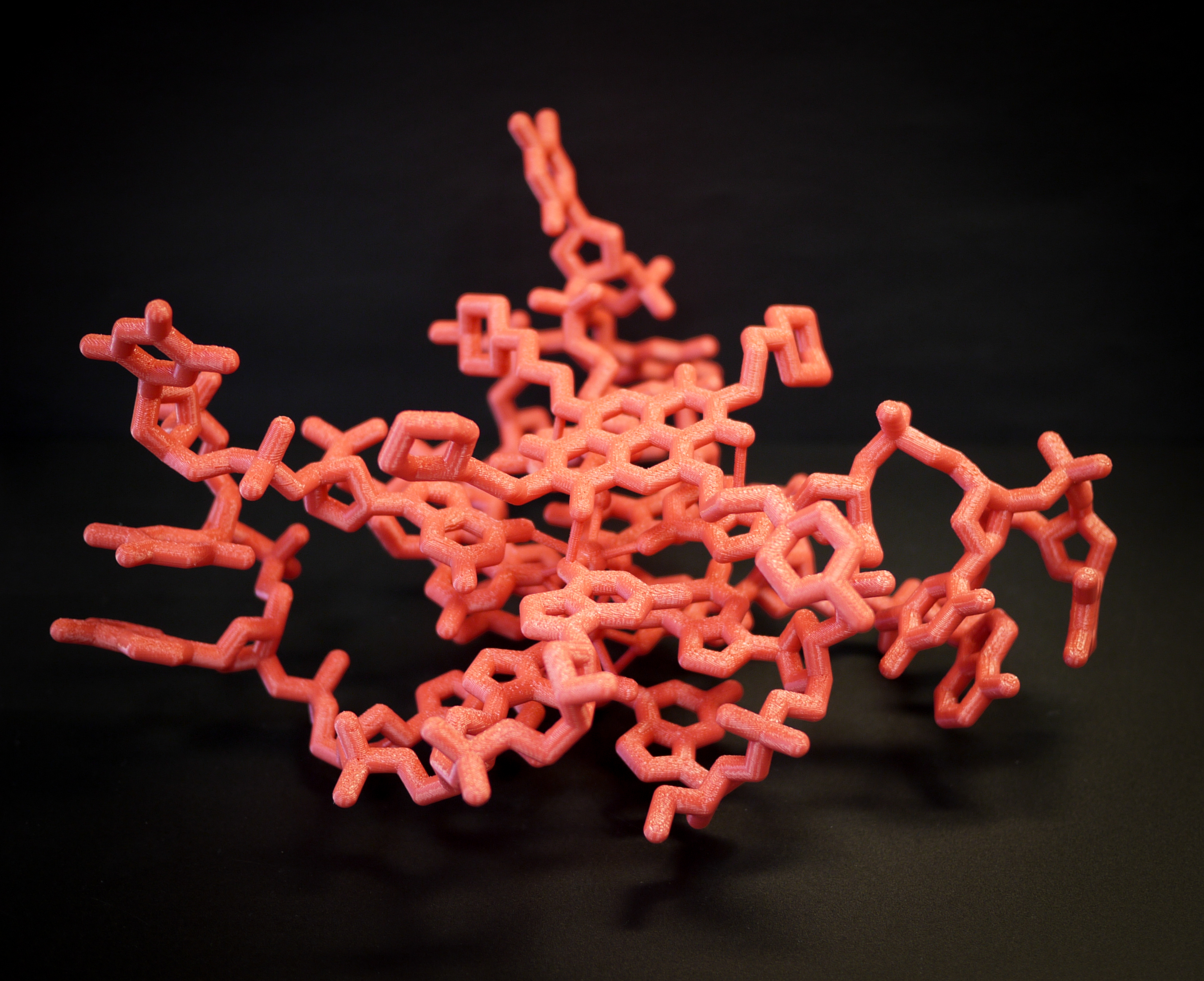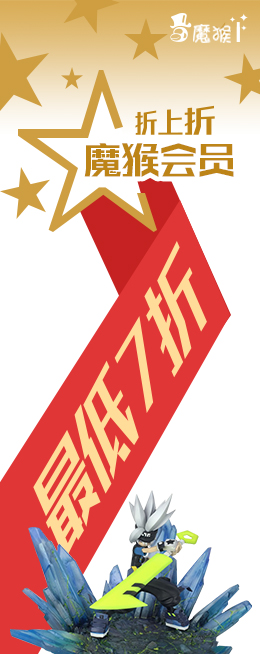烧制魔猴盒子说明
魔猴君 魔猴动态 2875天前
魔猴盒子0元发布版为全免费使用版本,需要用户自行完成魔猴盒子硬件DIY制作过程。以下为魔猴盒子DIY过程中需要准备的材料与制作过程。如有任何问题,可以前往北京魔猴科技QQ部落查找问题解答。
一、烧制魔猴盒子ROM前的材料准备
1、树莓派: 支持的树莓派型号(B+型,二代B型)
2、micro SD卡: SD卡的容量必须大于4G,并且尺寸匹配树莓派SD卡卡槽。 例如scandisk 8G({{{{http://item.jd.com/520139.html}}}}
3、SD卡读卡器: 通用读卡器即可
4、无线网卡:EDUP EP-N8508GS黄金版 迷你USB无线网卡({{http://item.jd.com/509932.html}})。
5、魔猴盒子ROM : 用于烧制到树莓派上的ROM(文件名:mohoubox_rom.img),下载地址:{{https://eyun.baidu.com/s/3gfbMgh1}} ,提取密码:03mm
6、魔猴盒子ROM激活码
7、魔猴盒子二维码生成序列号
8、烧制软件Win32DiskImager: 下载地址
({{https://sourceforge.net/projects/win32diskimager/files/latest/download}}
二、烧制魔猴盒子ROM到SD卡
1. 下载Win32DiskImager软件,用来烧制魔猴盒子ROM,Win32DiskImager下载地址如下:
{{{{https://sourceforge.net/projects/win32diskimager/files/latest/download}}}}
2. 将SD卡(大于4G)连接电脑, 打开软件Win32DiskImager,选择刚下载的魔猴盒子ROM(mohoubox_rom.img)和被电脑系统识别的SD卡。如下图:
单击【write】按钮后, 如下图:
单击【Yes】按钮,如下图:
3. 烧制完成后,如下图:
三、魔猴盒子ROM初始化
1. 将烧制好的SD卡插入树莓派的SD卡接口,然后将USB无线网卡插入树莓派的USB接口,最后接通魔猴盒子电源,等待十分钟左右完成盒子重启。
2. 使用手机的无限局域网功能,查找盒子的wifi热点(魔猴盒子ROM预设的wifi热点,名称为mowifi),并连接mowifi,密码为mohouhezi。如下图:
3. 在手机浏览器中输入网址: hezi.mohou.com, 登录盒子管理后台,单击【注册序列号】如下图:
4. 将获取到的魔猴盒子ROM激活码输入到序列号空框内,如下图:
单击【完成】按钮,如下图:
4. 将获取到的魔猴盒子二维码用序列号输入至二维码生成器{{http://cli.im/}}中,生成用于魔猴盒子绑定的二维码
完成以上步骤后,可以按照以下链接中的魔猴盒子使用帮助文档,获得【掌上3D打印】应用,并将个人账号与魔猴盒子进行绑定,之后便可使用魔猴盒子。
({{http://buluo.qq.com/p/detail.html?bid=314430&pid=8296808-1464920436}})
补充说明
各位朋友们,魔猴盒子0元发布版将采取全免费模式,用户可以通过以下链接中所指出的获取方式获得必要组件,DIY属于自己的魔猴盒子!
魔猴盒子0元发布版使用说明
({{http://buluo.qq.com/p/detail.html?bid=314430&pid=8296808-1464660098}})
在使用过程中,如果遇到问题,可以参照以下链接中的解答进行答疑
魔猴盒子常见问题与解答
({{http://buluo.qq.com/p/detail.html?bid=314430&pid=8296808-1464602159}})
魔猴盒子0元ROM下载链接
({{https://eyun.baidu.com/s/3gfbMgh1}})提取密码为03mm
魔猴盒子0元发布版具有以下功能:
1. 将3D打印机联网,实时远程控制3D打印全过程。
2. 共享云端免费模型库,轻松玩转3D打印。
3. 兼容不同品牌的开源3D打印机,支持STL与GCODE格式文件。
4. 免费云端存储空间,随时随地打印模型。
更多魔猴盒子功能介绍:{{http://www.mohou.com/cloud/hezi.html}}
还未获得0元发布版激活码的朋友,可以密切留意本论坛动态,第一时间获得激活码!
本论坛地址--->北京魔猴科技
({{http://buluo.qq.com/p/barindex.html?bid=314430}})
本论坛进入方式---> 关注微信服务号:魔猴网3D打印(微信号:mohou_com),点击下方菜单 【花果山】-【魔猴论坛】即可进入